Kāpēc mans iPhone turpina aptumšot? 11 labākie labojumi

Jums tiks piedots, ja esat palaidis garām katru jauno funkciju, kad tā tiek atklāta, neatkarīgi no tā, cik bieži iPhone (un citi Apple produkti) tiek atjaunināti. Ja jums rodas jautājums, kāpēc mans iPhone tālrunis turpina aptumšot, iespējams, tas ir saistīts ar funkcijām, kas maina ekrāna krāsas vai spilgtumu, pamatojoties uz apkārtējā apgaismojuma līmeni vai akumulatora ietilpību.

Tālruņa automātiskā spilgtuma iestatījums bieži ir ekrāna aptumšošanas avots. Pēc iOS 14 atjaunināšanas daži klienti ziņoja, ka viņu iPhone tālruņa spilgtums mainījās pats par sevi vai ka viņu iPhone ekrāns ir aptumšojies, kad tika izslēgts automātiskais spilgtums.
Ja jums rodas jautājums, kāpēc mans iPhone ekrāns turpina aptumšot, jūs esat nonācis īstajā vietā. Jūs esat nokļuvis īstajā vietā. Šajā ziņojumā mēs piedāvājam dažas vienkāršas stratēģijas vai veidus, kā atjaunot iPhone spilgtumu, kas pastāvīgi mainās.
10 iespējamie iemesli “Kāpēc mans iPhone turpina aptumšot?”
Kā minēts iepriekš, var būt vairāki iemesli, kāpēc jūsu iPhone var turpināt aptumšot. Tātad, šeit ir desmit spēcīgi no tiem.
- automātiskais spilgtums
- patiess tonis
- Nakts maiņa
- Automātiska bloķēšana
- Tumšais režīms
- Uzmanību
- Mazjaudas režīms
- Pārkarst
- Samaziniet balto punktu
- Aparatūras problēmas
automātiskais spilgtums
Automātiskais spilgtums ir programmatūras funkcija mūsdienu viedtālruņos, kas izmanto apkārtējās gaismas sensoru, lai pēc vajadzības mainītu ekrāna spilgtumu, it īpaši, ja atrodaties ārā.
Pēc noklusējuma jūsu iPhone pielāgo ekrāna spilgtumu, ņemot vērā apkārtējo vidi. Piemēram, ja esat ārā saulainā dienā, tas būs pilnā sparā.
Jūsu iPhone ekrāns tiks automātiski aptumšots, kad pārejat no spilgti apgaismotas vides uz vāji apgaismotu. Ja tas notiek, visticamākais iemesls ir automātiskais spilgtums. Par laimi, automātiskā spilgtuma izslēgšana ir salīdzinoši vienkāršs process.
- Nolaižamajā izvēlnē atlasiet “Iestatījumi”.
- Izvēlieties “Pieejamība”.
- Tagad nolaižamajā izvēlnē atlasiet Displejs un teksta lielums.
- Ritiniet uz leju, līdz atrodat opciju “Automātiskais spilgtums”.
- Lai to izslēgtu, izslēdziet blakus esošo pārslēgšanas slēdzi.
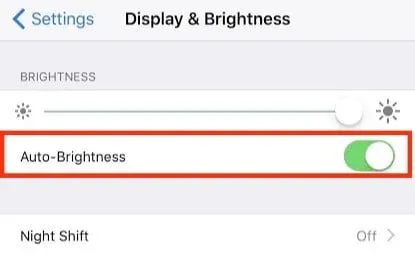
Šīs darbības izslēgs jūsu iPhone automātiskā spilgtuma režīmu.
patiess tonis
Gaisma jūsu vidē ietekmē arī krāsas. Krāsas, piemēram, siltā apgaismojumā izskatās dzeltenākas. Jaunākie iPhone modeļi (iPhone 8 un jaunāki) var pielāgot displeju krāsu temperatūru un intensitāti, pamatojoties uz apkārtējo apgaismojumu.
Atspējojiet True Tone, lai displeja attēls paliktu plakans un nekustētos. Priekš šī:
- Dodieties uz iestatījumiem
- Nolaižamajā izvēlnē atlasiet “Ekrāns un spilgtums”.
- Pēc tam noklikšķiniet uz slēdža blakus “True Tone”, lai to izslēgtu.
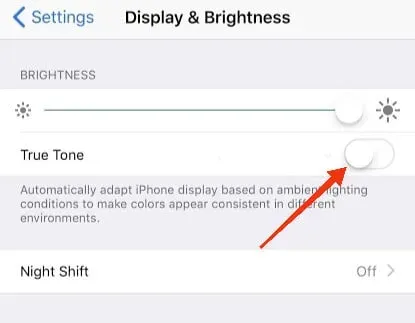
Nakts maiņa
Nakts maiņa, cita iPhone funkcija, var veicināt jūsu iPhone ekrāna blāvumu. Šis process ir ērts, lietojot tālruni naktī, jo tas nedaudz uzsilda displeju un samazina acu nogurumu. Tomēr tas padara tumšākus parasti spilgtās tālruņa krāsas, tāpēc daži lietotāji var vēlēties to pilnībā izslēgt.
Lai to izdarītu, dodieties uz Iestatījumi -> Displejs un spilgtums un nolaižamajā izvēlnē atlasiet Nakts maiņa. Ja tālrunī funkcija Night Shift ir iestatīta uz “Manuāli iespējota līdz rītdienai”, tas nozīmē, ka tā ir iespējota. Noklikšķinot uz slēdža, tālrunis pilnībā atspējos nakts maiņu un visu laiku uzturēs tālruni pilnā spilgtumā.
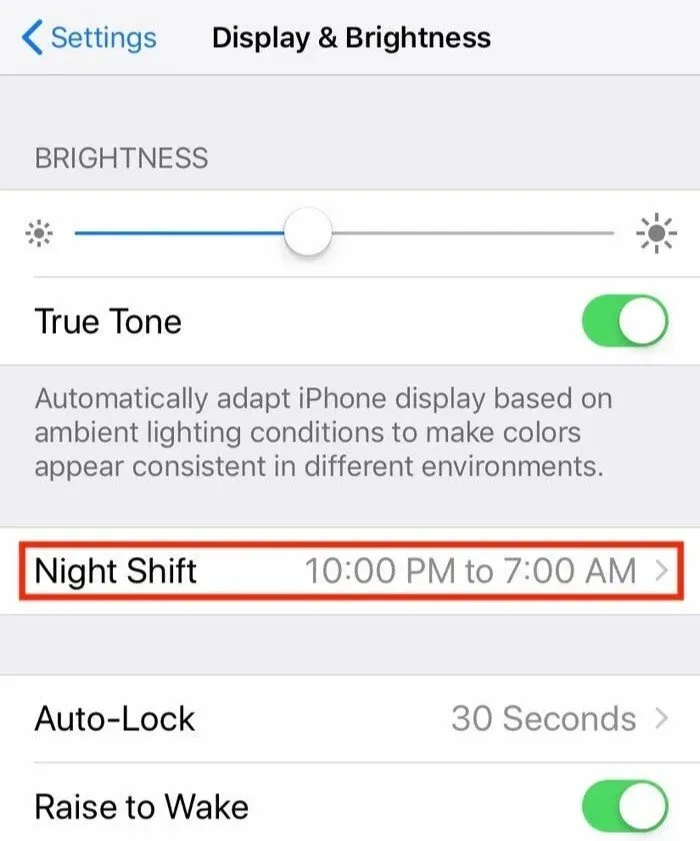
Automātiska bloķēšana
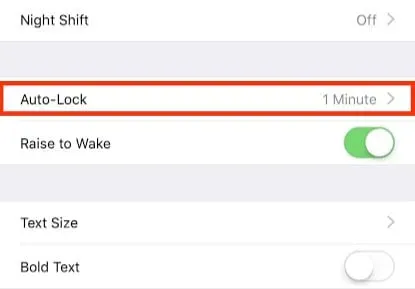
Jūsu iPhone ekrāna periodiskā aptumšošana var būt saistīta ar automātiskās bloķēšanas funkciju. Tas ir paredzēts, lai bloķētu jūsu iPhone pēc noteikta neaktivitātes perioda, piemēram, 30 sekundēm, lai citi tam nevarētu piekļūt.
Tā rezultātā ekrāns kļūst tumšs jau pēc dažām neaktivitātes sekundēm (norāda, ka tālrunis drīz tiks bloķēts). Kad taimeris beidzas, iPhone automātiski aizvērsies.
Tomēr, ja ekrāns kļūst blāvs pārāk bieži, varat palielināt laiku, kas nepieciešams, lai bloķētu savu iPhone.
- Pieskarieties Automātiskā bloķēšana sadaļā Iestatījumi > Displejs un spilgtums.
- Atvērtajā opcijā atlasiet jaunu “Automātiskās bloķēšanas” laika periodu. Ja nekad nevēlaties, lai jūsu iPhone bloķētu sevi, varat atlasīt opciju “Nekad”.
Pēc tam jūsu problēma ir jāatrisina.
Tumšais režīms
Mainot fona krāsu shēmu uz melnu un tumši pelēku, šī funkcija padara tumšākas daudzas jūsu iPhone tālruņa spilgtās izvēlnes, pogas un foni. Lai gan tumšais režīms neietekmē iPhone spilgtumu, tas var padarīt to tumšāku.
Varat to izslēgt, dodoties uz Iestatījumi > Displejs un spilgtums. Varat arī izmantot opciju Night Shift, lai ieplānotu to uz nakti. Tas ļaus jums saglabāt ekrāna spilgtumu dienas laikā un aptumšot to vakarā.
Uzmanību
Jūsu viedtālrunis noteiks, vai jūs uz to skatāties, un attiecīgi aptumšo ekrānu, ja to neskatāt. Ja šī funkcija nav iespējota, jūsu iPhone ekrāns tiks aptumšots pat tad, ja skatāties tieši uz priekšu. Tas var palīdzēt ar spilgtuma problēmu, ja to ieslēdzat.
Automātiskās bloķēšanas un Attention Aware funkcijas darbojas tandēmā. Ja iestatāt automātisko bloķēšanu uz vienu minūti, iPhone tālrunis tiks bloķēts pēc šī perioda. Attention Aware nozīmē, ka, skatoties uz ekrānu, pat ja neesat tam pieskāries, jūsu iPhone tālrunis netiks bloķēts pēc noteikta laika.
Mazjaudas režīms
Jūsu iPhone tālrunim ir zema enerģijas patēriņa režīms, kas jums tiks piedāvāts ieslēgt, kad tālruņa akumulatora uzlādes līmenis nokrītas zem 20%. Enerģijas taupīšanas režīms atspējo tādus iestatījumus kā pasta saņemšana, Hey Siri, spilgtums un citas funkcijas, kuras patērētāji bieži maina, lai pagarinātu laiku starp iPhone tālruņu uzlādi.
Rezultātā tas var būt vēl viens iemesls, kāpēc jūsu iPhone laiku pa laikam kļūst blāvs.
- Lai pielāgotu vadīklas, dodieties uz Iestatījumi > Vadības centrs > Pielāgot vadīklas.
- Lai pievienotu slēdzi vadības centram, pieskarieties simbolam + pa kreisi no zema enerģijas patēriņa režīma, pēc tam pieskarieties un velciet to uz vajadzīgo vietu.
- Lai ieslēgtu vai izslēgtu zema enerģijas patēriņa režīmu, velciet uz augšu no ekrāna apakšdaļas un pieskarieties akumulatora formas pogai.
Pārkarst
Viena no visbiežāk sastopamajām iPhone problēmām ir pārkaršana. Šī problēma, visticamāk, rodas, ja tālruņa akumulators ir bojāts. Ne tikai tas, bet arī pārāk daudzu lietotņu izmantošana iPhone tālrunī var izraisīt tā pārkaršanu.
Diemžēl pārmērīga karstuma dēļ jūsu iPhone ekrāns var kļūt blāvs. Tas notiks neatkarīgi no tā, vai ir iespējota tālruņa automātiskā spilgtuma funkcija.
Samaziniet balto punktu
Šis iestatījums ir paredzēts, lai samazinātu krāsu intensitāti ekrānā. Ja to aktivizēsit, ekrāns var izskatīties blāvs. Ja tas ir ieslēgts, izslēdziet to, lai redzētu, vai jūsu iPhone krāsas un spilgtums uzlabojas.
No otras puses, funkcija Samazināt balto punktu nedarbojas, ja tā nav iespējota. Tāpēc ir iespējams, ka tas nav vainojams nejaušā aptumšošanā.
Lai iPhone tālrunī samazinātu balto punktu, rīkojieties šādi:
- Lietotnē Iestatījumi pieskarieties vienumam Pieejamība.
- Nolaižamajā izvēlnē atlasiet Rādīt armatūru.
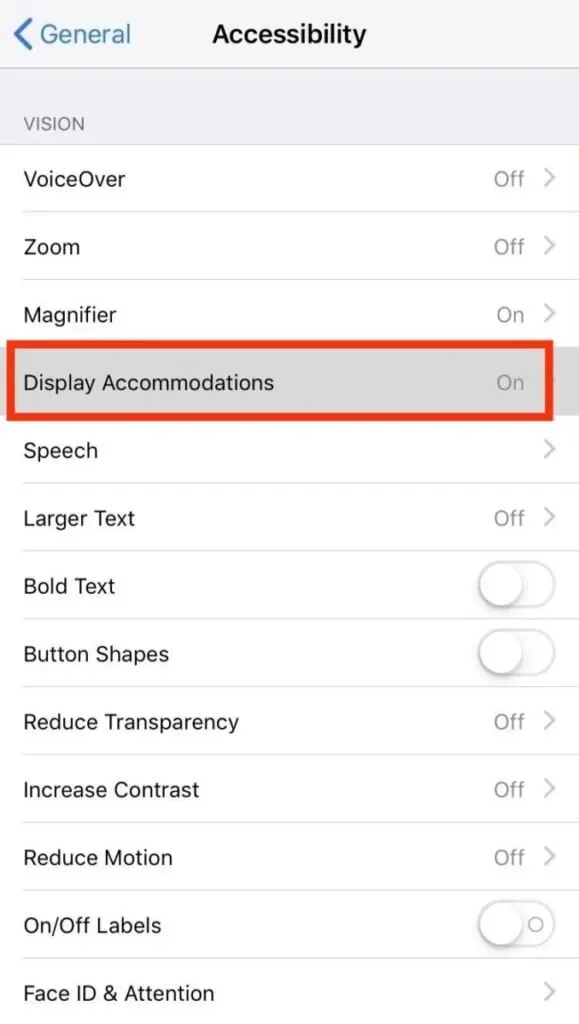
- Ieslēdziet opciju Samazināt balto punktu, ritinot uz leju un pieskaroties slēdzim.
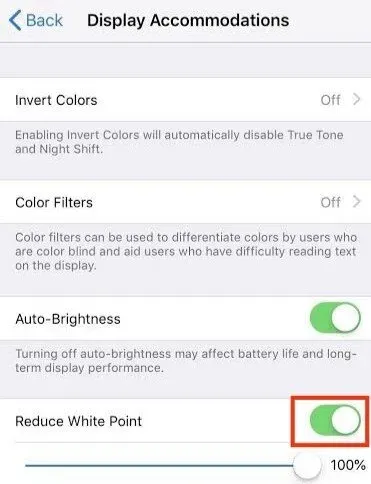
- Palieliniet vai samaziniet baltā punkta līmeni ar baltā punkta slīdni.
Aparatūras problēmas
Pat pēc automātiskā spilgtuma, nakts maiņas un mazjaudas režīma atspējošanas jūsu iPhone tālrunis var kļūt tumšāks. Ja jūsu iPhone turpina aptumšot, tas var būt programmatūras vai aparatūras problēmas dēļ. Visbeidzot, kā pēdējo iespēju varat izmēģināt:
- Restartējot iPhone, problēmu var novērst, atiestatot dažas funkcijas.
- Veiciet rūpīgu atiestatīšanu savā iPhone tālrunī.
Ja neviena no šīm darbībām nedarbojas, sazinieties ar Apple atbalsta dienestu vai trešās puses tehniķi, lai pārbaudītu un salabotu jūsu iPhone aparatūru.
Kā atrisināt iPhone displeja aptumšošanas problēmu?
Tagad, kad zināt, kāpēc jūsu iPhone turpina aptumšot, apskatīsim dažus ātros labojumus, jo nevienam nepatīk blāvs iPhone displejs.
- Restartējiet savu iPhone
- Atjauniniet savu iPhone programmatūru
- Manuāli iestatiet spilgtuma līmeni
- Atspējojiet funkcijas, kurām jāpievērš uzmanība
- Atspējot opciju True Tone
- Atspējot nakts maiņu
- Atspējot ekrāna mērogošanu
- Palieliniet iPhone automātiskās bloķēšanas ātrumu
- Atspējot mazjaudas režīmu
- Atiestatīt visus iPhone iestatījumus
- Sazinieties ar Apple atbalsta dienestu
Restartējiet savu iPhone
Pilnīgi iespējams, ka ekrāna automātiskās aptumšošanas iemeslam nav nekāda sakara ar programmatūras funkciju, kas darbojas pareizi. iOS pēc vēlēšanās var aptumšot jūsu iPhone ekrānu.
No mūsu pieredzes ar iPhone mēs esam atklājuši, ka ātra atsāknēšana var palīdzēt atrisināt šādas situācijas. iPhone modelis nosaka metodi, kuru izmantojat iPhone restartēšanai.
iPhone modelim ar Face ID veiciet tālāk norādītās darbības.
- Nospiediet skaļuma palielināšanas vai samazināšanas pogu, turot nospiestu barošanas pogu.
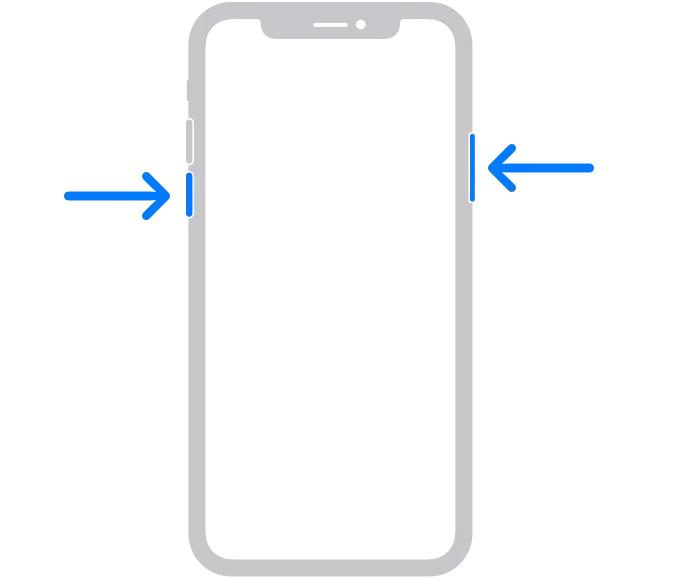
- Turiet nospiestas pogas, līdz ekrānā parādās slīdnis. Velciet to norādītajā virzienā.
- iPhone izslēgsies pēc 30 sekundēm.
- Nospiediet un turiet sānu pogu, līdz ekrāns izslēdzas.
- Kad Apple logotips tiek parādīts ekrāna centrā, iPhone tālrunis atsāk darbību.
iPhone 6-8 sērijai un SE 2. paaudzei izpildiet šos norādījumus:
- Turiet nospiestu sānu pogu, līdz tiek parādīts izslēgšanas slīdnis.
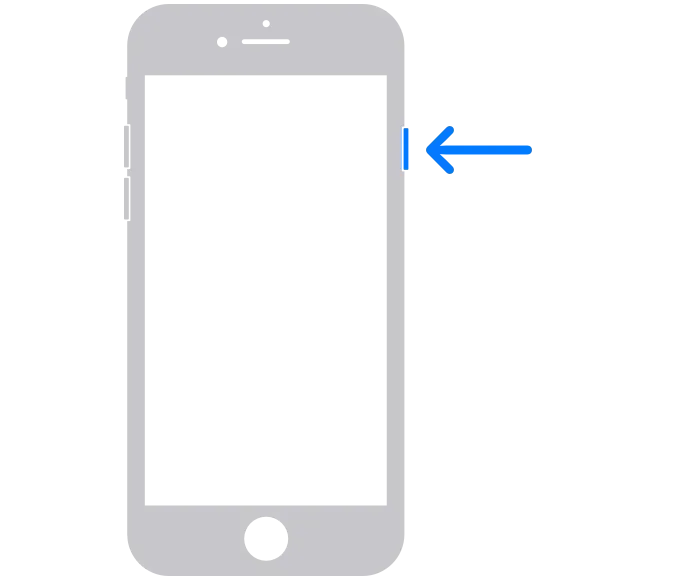
- Atgrieziet slīdni sākotnējā pozīcijā un pagaidiet 30 sekundes.
- Kad ekrāns kļūst tukšs, iPhone izslēdzas.
- Turiet nospiestu barošanas pogu, līdz tiek parādīts Apple logotips.
Visiem iPhone modeļiem līdz iPhone 6:
- Nospiediet augšējo pogu uz leju.
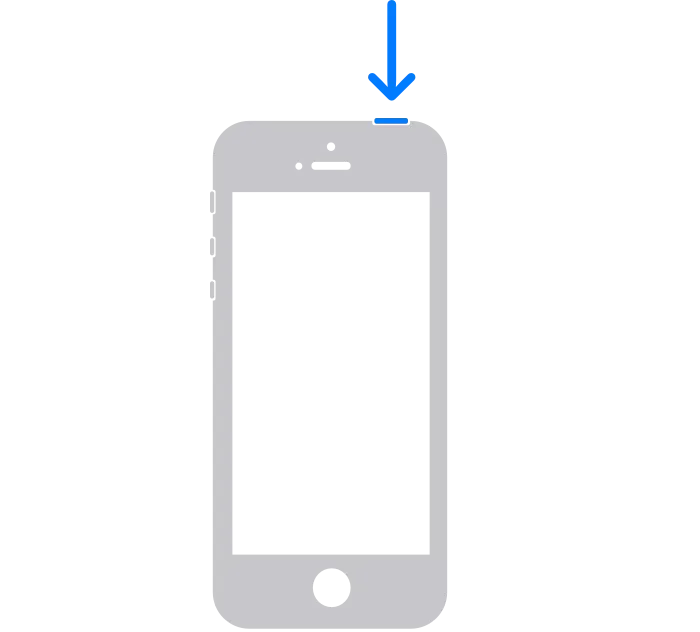
- Atgrieziet slīdni sākotnējā pozīcijā.

- IPhone ir jāizslēdzas pēc 30 sekundēm.
- Nospiediet augšējo pogu, kad ekrāns izslēdzas. Kad iPhone atsāk darboties, tiek parādīts Apple logotips.
Pārbaudiet, vai problēma ir pazudusi. Ja nē, izmēģiniet nākamo risinājumu.
Atjauniniet savu iPhone programmatūru
Kā viens no cienījamākajiem uzņēmumiem Apple ir apņēmies saviem patērētājiem sniegt visapmierinošākos pakalpojumus. Tie nodrošina regulārus atjauninājumus, lai iPhone atjauninātu; jaunākajos atjauninājumos ir iekļauta uzlabota funkcionalitāte un kļūdu labojumi, kas atrasti iepriekšējās versijās! Tātad pēc iPhone atjaunināšanas varat novērst ekrāna aptumšošanas problēmu!
Izvēlnē Iestatījumi varat ātri atjaunināt savu iPhone. Tomēr, pirms sākat, dublējiet savas programmas un iestatījumus.
Veiciet šīs darbības, lai dublētu pakalpojumā iCloud:
- Kad ir izveidots savienojums ar WiFi, palaidiet “Iestatījumi”.
- Lai piekļūtu saviem Apple ID iestatījumiem, izvēlnes augšdaļā pieskarieties savam vārdam.
- Jums jāizvēlas “iCloud”.
- Nolaižamajā izvēlnē atlasiet “iCloud Backup”.
- Lai sāktu procedūru, noklikšķiniet uz “Dublēt tūlīt”.
Kad esat izveidojis dublējumu, varat sākt atjaunināšanas procedūru. Pirms sākat, pārliecinieties, vai tālrunis ir pievienots lādētājam.
- Nolaižamajā izvēlnē atlasiet “Iestatījumi”.
- Atlasiet Vispārīgi.
- Nolaižamajā izvēlnē atlasiet “Programmatūras atjaunināšana”.
- Dažos gadījumos var būt pieejama vairāk nekā viena opcija. Izvēlieties to, kuru vēlaties izmantot.
- Noklikšķiniet uz “Instalēt tūlīt” vai “Lejupielādēt un instalēt”, lai sāktu OS atjaunināšanu.
Manuāli iestatiet spilgtuma līmeni
Jūsu iPhone vai iPad automātiskā spilgtuma funkcija automātiski aptumšo ekrānu un padara to gaišāku vājā apgaismojumā.
Lai gan šī funkcija var būt ērta, tā var arī radīt ievērojamu enerģijas patēriņu.
Varat izslēgt automātiskās spilgtuma funkciju savā iPhone vai iPad, atverot lapu Iestatījumi > Pieejamība. Varat arī mainīt iestatījumus manuāli, izmantojot vadības centru vai iestatījumus.
Izmantojot lietotni Iestatījumi:
- Savā iPhone tālrunī vai iPad planšetdatorā atveriet lietotni Iestatījumi.
- Nolaižamajā izvēlnē atlasiet “Ekrāns un spilgtums”.
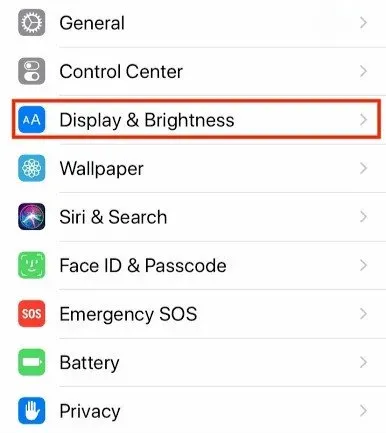
- Pārvietojiet slīdni pa labi, lai padarītu ekrānu gaišāku, vai pa kreisi, lai to samazinātu lapas sadaļā Spilgtums.
Izmantojot vadības centru:
- Velciet uz leju no sava iPhone vai iPad augšējā labā stūra, lai piekļūtu vadības centram.
- Pavelciet uz augšu vai uz leju spilgtuma joslā (apzīmēta ar saules ikonu) vadības centrā, lai padarītu ekrānu gaišāku vai tumšāku.
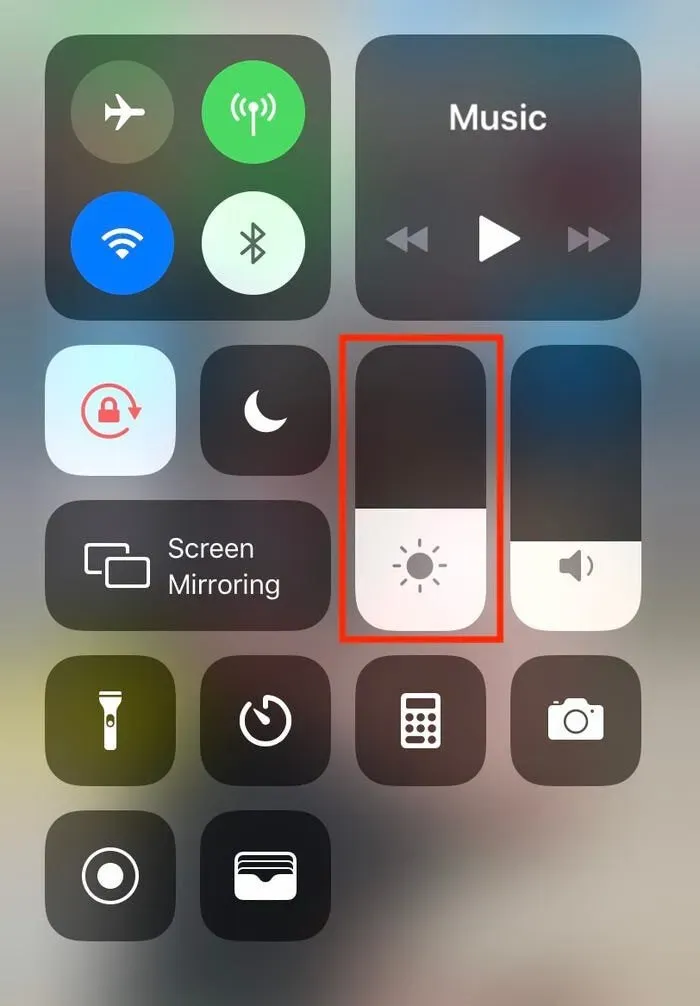
Atspējojiet funkcijas, kurām jāpievērš uzmanība
Ja jums ir iPhone tālrunis ar Face ID, tālrunis var aptumšot ekrānu, lai taupītu akumulatoru, kad tas konstatē, ka uz to neskatāties. Mēģiniet uz vienu dienu atspējot šo viedo funkciju, lai pārliecinātos, ka tā neietekmē tālruņa ekrāna spilgtumu.
- Savā iPhone tālrunī atveriet lietotni Iestatījumi.
- Ritiniet uz leju līdz sadaļai Sejas ID un piekļuves kods.
- Ievadiet savu paroli šeit.
- Ritiniet uz leju, lai redzētu funkcijas, kas apzinās jūsu klātbūtni.
- Parādīsies slēdzis, lai to izslēgtu.
Atspējot opciju True Tone
Jaunākie iPhone modeļi (iPhone 8 un jaunāki) var pielāgot displeju krāsu temperatūru un intensitāti, pamatojoties uz apkārtējo apgaismojumu. To sauc par True Tone. Tomēr tas var būt nejaušs, it īpaši, ja jūs vienmēr esat kustībā.
Atspējojiet True Tone, lai saglabātu displeja konsekvenci un novērstu tā nobīdi. Lai to izdarītu, atveriet sadaļu Iestatījumi un nolaižamajā izvēlnē atlasiet Displejs un spilgtums. Pēc tam noklikšķiniet uz slēdža blakus “True Tone”, lai to izslēgtu.
Atspējot nakts maiņu
Vēl viens iestatījums, kas var ietekmēt ekrāna spilgtumu, ir nakts maiņa. Tas padara ekrāna krāsas siltākas, tāpēc naktī tās ir acij tīkamākas. Tomēr, kad tas stājas spēkā, tālruņa ekrāns var izskatīties tumšāks nekā parasti.
Varat mēģināt atspējot nakts maiņu, lai redzētu, vai tas novērš tālruņa spilgtuma problēmas. Pieskarieties Nakts maiņa sadaļā Iestatījumi > Displejs un spilgtums.
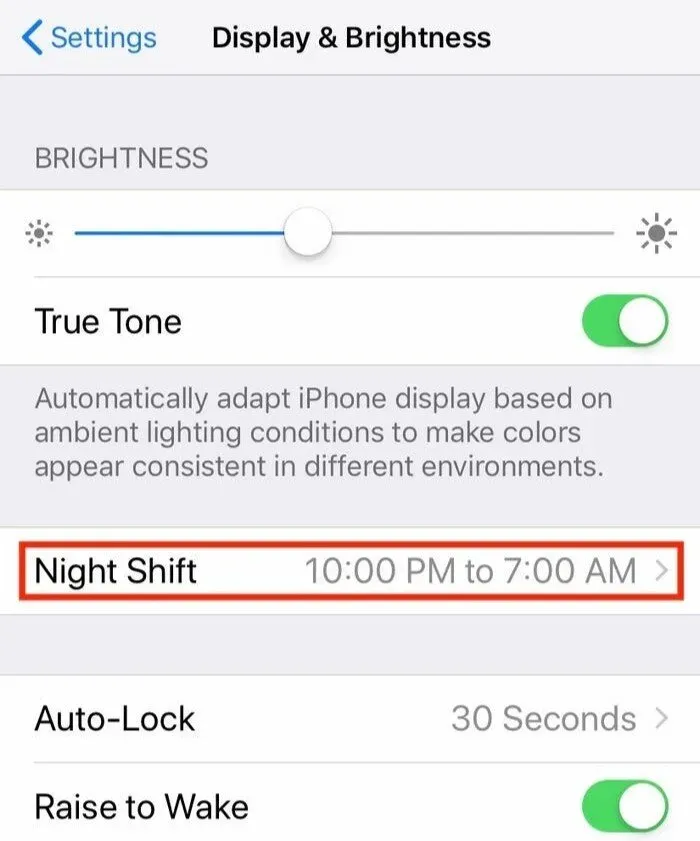
Lai atteiktos no nakts maiņas, nakts maiņas opcijās izslēdziet slēdzi blakus Ieplānots.
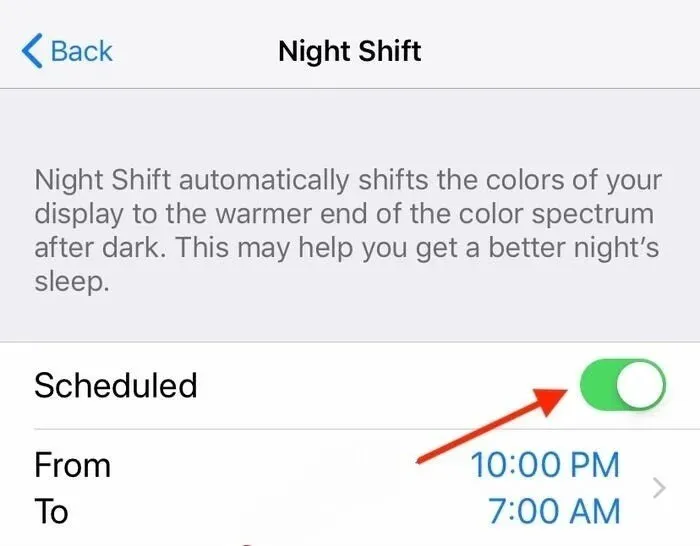
Atspējot ekrāna mērogošanu
Ja ir ieslēgta ekrāna tālummaiņa, tas var izraisīt aptumšošanu. Lai to novērstu, atveriet iPhone Iestatījumi > Pieejamība. Pēc tam noklikšķiniet uz Tālummaiņa, lai to izslēgtu.
Palieliniet iPhone automātiskās bloķēšanas ātrumu
Jūsu iPhone izslēdz ekrānu un bloķējas, kad to neizmanto, lai taupītu akumulatoru. Ekrāns sāk aptumšot, lai informētu, ka tas tiks izslēgts, tiklīdz tas būs gatavs to darīt.
Varat pielāgot vai samazināt noklusējuma ekrāna taimauta iestatījumus, ja tie jums ir pārāk gari vai pārāk īsi. Par laimi iOS ļauj lietotājiem mainīt automātiskās bloķēšanas iestatījumus, ļaujot viņiem izvēlēties vēlamo iPad vai iPhone ekrāna taimautu.
Tomēr, ja ekrāns kļūst blāvs pārāk bieži, varat palielināt laiku, kas nepieciešams, lai bloķētu savu iPhone.
Pieskarieties Automātiskā bloķēšana sadaļā Iestatījumi > Displejs un spilgtums.
Atspējot mazjaudas režīmu
Jūsu iPhone displejs arī aptumšojas, ja ir iespējots enerģijas taupīšanas režīms zema akumulatora uzlādes līmeņa dēļ. Šī funkcija tiek aktivizēta, kad akumulatora uzlādes līmenis sasniedz kritisko līmeni. Mazjaudas režīms maina dažādus iestatījumus, tostarp ekrāna spilgtumu, lai taupītu akumulatora darbības laiku. Varat atspējot šo opciju akumulatora iestatījumos vai uzlādēt tālruni, pievienojot to.
Atiestatīt visus iPhone iestatījumus
Visbeidzot, ja nekas cits nedarbojas, mēģiniet atiestatīt visus iestatījumus. Tas noņems visus jūsu personīgos iestatījumus. Viss atgriezīsies iepriekšējā stāvoklī. Jūsu dati, piemēram, lietotnes, attēli, videoklipi, mūzika utt., netiks ietekmēti.
- Izvēlnē “Iestatījumi” noklikšķiniet uz “Vispārīgi”.
- Ekrāna apakšā noklikšķiniet uz “Atiestatīt”.
- Turpiniet, noklikšķinot uz Atiestatīt visus iestatījumus.
- Kad esat pabeidzis, pārbaudiet, vai ekrāna aptumšošanas problēma ir novērsta.
Sazinieties ar Apple atbalsta dienestu
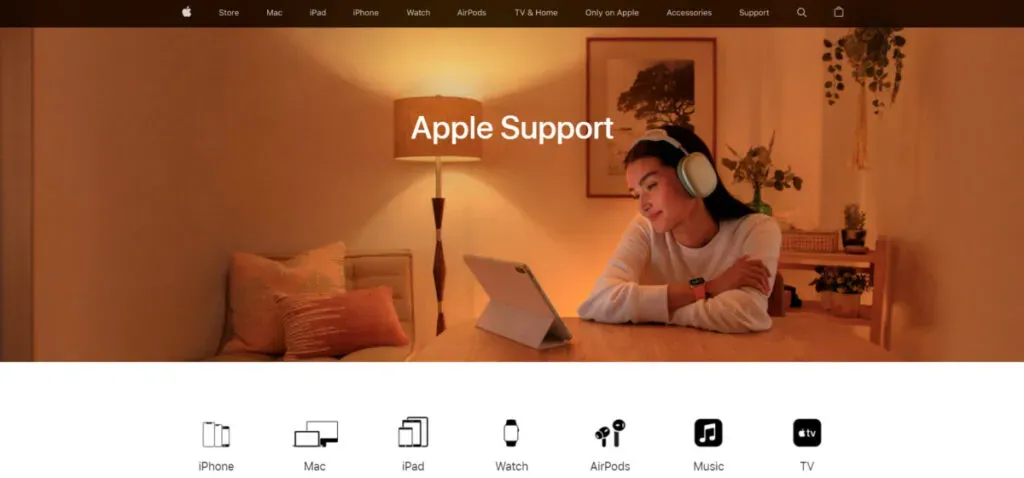
Lai gan maz ticams, jūsu iPhone displejs var būt aptumšots displeja aparatūras problēmas dēļ. Sarunājiet tikšanos vietējā Apple Store un paņemiet līdzi savu iPhone, it īpaši, ja jums ir AppleCare+. Ģēnijs varēs analizēt bojājumus un noteikt, vai ir nepieciešams remonts.
Secinājums
iPhone, tāpat kā visi citi elektriskie sīkrīki, ir pakļauti darbības traucējumiem. Šeit ir daži vienkārši labojumi, ja jūsu iPhone ekrāns turpina aptumšot. Mēs ceram, ka pēc iepriekš minēto problēmu novēršanas procedūru veikšanas problēma vairs nebūs sastopama.
Bieži uzdotie jautājumi (FAQ)
Kāpēc mans iPhone displejs nejauši tiek aptumšots?
Atbilde: Tā kā automātiskais spilgtums ir ieslēgts, jūsu iPhone gandrīz visu laiku būs blāvs. Automātiskais spilgtums ir funkcija, kas automātiski maina jūsu iPhone ekrāna spilgtumu atkarībā no apgaismojuma apstākļiem.
Kāpēc mana iPhone tālruņa spilgtums nemitīgi mainās pat tad, ja automātiskais spilgtums ir atspējots?
Atbilde: Izskaidrojums ir vienkāršs: sīkrīka ekrāns aptumšojas, kad tas kļūst pārāk karsts vai silts. Ja tā notiek, ļaujiet iPhone tālrunim atpūsties vai atdzist, un ekrānam tiks atgriezti sākotnējie spilgtuma iestatījumi.
Kāpēc mans ekrāns kļūst tumšs, ja ir ieslēgts pilns spilgtums?
Atbilde: Enerģijas taupīšanas režīms ir visizplatītākais pastāvīgas ekrāna aptumšošanas iemesls, ja displejs nav bojāts. Kad viedtālruņa akumulators ir gandrīz tukšs, tas var izslēgt dažādus fona uzdevumus un pielāgot displeju tā, lai tas patērētu mazāk enerģijas.
Kas ir nakts maiņas režīms iPhone tālrunī?
Atbilde: Apple iPhone nakts maiņas režīms atvieglo viedtālruņa lietošanu vājā apgaismojumā. Kad izmantojat funkciju Night Shift, displeja krāsas tiek automātiski pielāgotas siltākajam spektra galam.



Atbildēt